خمس خطوات لتقييد جهازك و الحفاظ على باقة الأنترنت لأطول وقت

مشكلة الإنتهاء السريع لباقة الأنترنت الخلوية تؤرق العديد من مستخدمي أجهزة الـ iOS، الآيفون و الآيباد الذي يدعم الاتصال بالشبكة، لكن هؤلاء المستخدمين قد يجهلون أو يغفلون عن بعض المعايير التي يجب اتباعها و اتخاذها عند التوقف عن استخدام الواي فاي و الإنتقال إلى الشبكة الخلوية. ونظرا لإنتشار هذه المشكلة التي لا تؤثر فقط في انتهاء الباقة فقط بل تتعدى إلى القتل السريع للبطارية قررنا نشر هذا الشرح المبسط لكيفية تقييد النظام من استخدام بيانات الشبكة الخلوية و الحفاظ على باقة الأنترنت لأطول مدة.
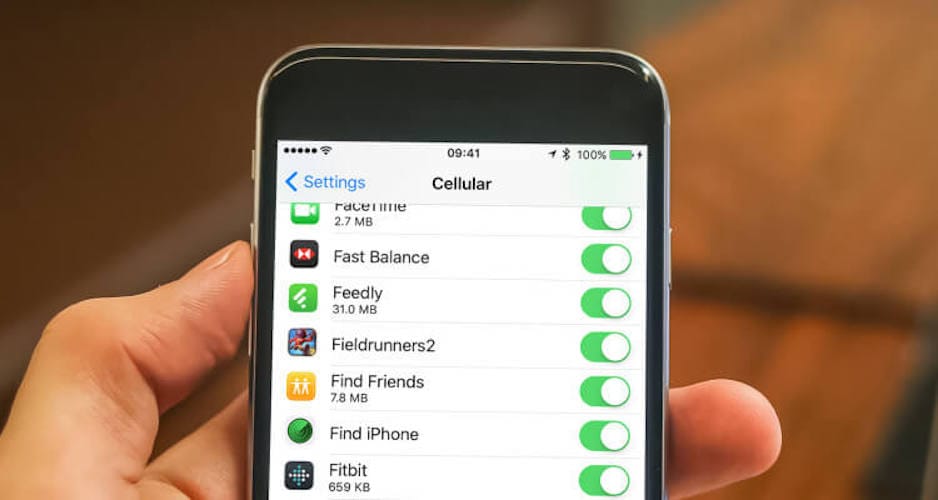
إن تقييد استخدام التطبيقات لبيانات الشبكة الخلوية يساعد إلى حد كبير في الحفاظ على باقة الأنترنت الخاصة بك، لكن هل كنت تعلم بأن نظام الجهاز في حد ذاته يستهلك جزء من باقتك أيضا ما لم تقم بتقييده هو الآخر؟ إليك هذه الخطوات التي يجب عليك القيام بها في حال ما أردت الحفاظ على باقتك لأطول مدة و تقييد إعدادات جهازك.
- تعطيل تحديثات التطبيقات باستخدام الشبكة الخلوية؛ إذا كنت قد فعلت خيار التحديث التلقائي للتطبيقات أو تنزيل التطبيقات، الصوتيات أو الكتب تلقائيا فعليك تعطيل خيار استخدام البيانات وذلك بالدخول إلى الإعدادات ثم Appstore و iTunes Store، بعدها نقوم بتعطيل خيار استخدام البيانات الخلوية.
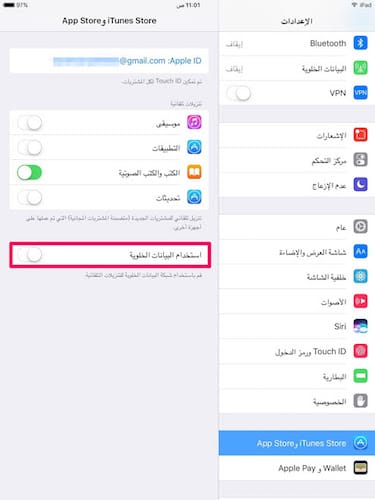
2. تعطيل تجديد التطبيقات في الخلفية؛ التطبيقات على نظام الـ iOS تقوم بتحديث نفسها تلقائيا في الخلفية لتقدم لك أخر التحديثات عند رجوعك للتطبيق. الميزة مفيدة عند استخدام الواي فاي، لكن عند الحديث عن استخدام البيانات الخلوية فستكون هي المستهلك الأول للبيانات و لتعطيلها نقوم بالدخول إلى الإعدادات، عام، تجديد التطبيقات في الخلفية ثم نقوم بتعطيلها.
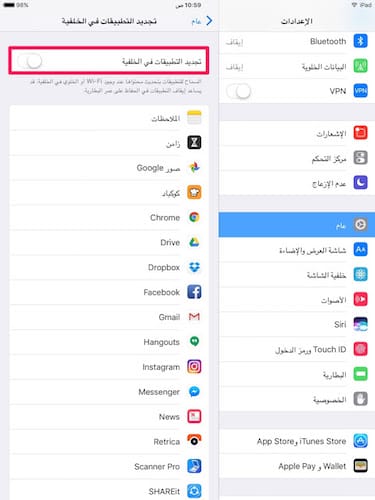
3. تعطيل مساعد Wi-Fi، هذه الميزة تعتبر من أبرز مزايا نظام الـ iOS حيث تقوم بتفعيل استخدام البيانات الخلوية تلقائيا فور انقطاع اتصال جهازك بالواي فاي او ضعف الشبكة وهكذا لن ينقطع عملك الذي تقوم به. وقد لا تكون هذه الميزة مفيدة خاصة في حالة لو كنت تحمل تطبيق أو ترفع ملف كبير ويتوقف الاتصال بالواي فاي لهذا بالجهاز سيقوم بالانتقال للشبكة مباشرة و ستكون سبب في موت الباقة في الحال ولهذا ينصح بتعطيلها وذلك عبر الدخول للإعدادات، البيانات الخلوية، ثم نقوم بتعطيل خيار مساعد Wi-Fi.
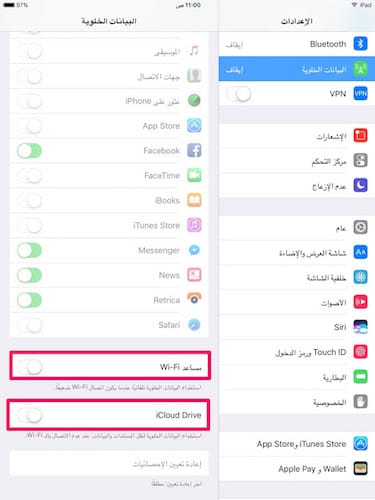
4. تعطيل بث الصوتيات و البودكاست، هذه الخدمة تستعمل الواي فاي، لكن في كثير من الأحيان قد تجبر المستخدم في استخدام البيانات الخلوية وذلك لتشغيل الصوتيات بشكل صحيح بعد تحميلها. فمن الأفضل تعطيل البث الخاص بالصوتيات و البث الخاص بالبودكاست وذلك بالدخول إلى الإعدادات، الموسيقى، البيانات الخلوية، ثم نقوم بتعطيل الخيار. وكذا ينطبق على البودكاست لو كنت تستخدمه.
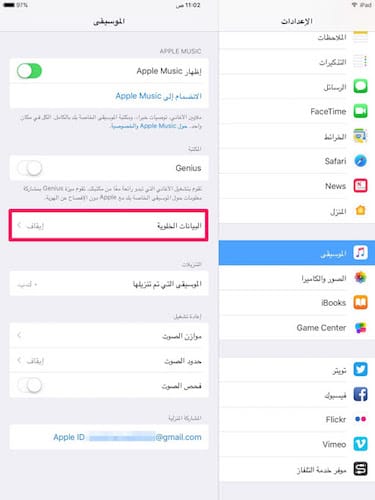
5. تعطيل استخدام iCloud Drive للبيانات الخلوية؛ إن كنت تستخدم خدمة الآي كلاود لنقل المستندات من وإلى الدرايف الخاص بك فتعطيل استخدام الخدمة للبيانات الخلوية ستكون خطوة حكيمة، خاصة لو أن مستنداتك ذات حجم كبير. وللقيام بهذا نقوم بالدخول إلى الإعدادات، البيانات الخلوية، ثم نقوم بتعطيل خيار iCloud Drive أسفل الشاشة.
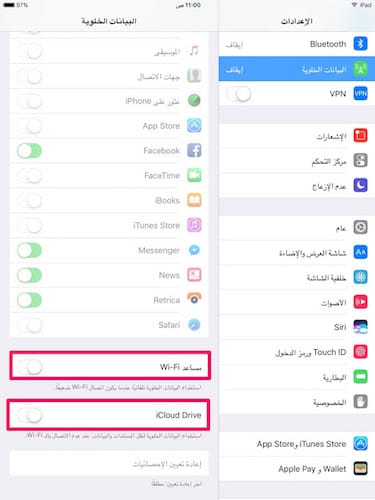
نخلص إلى القول بأن هذه خمس خطوات بسيطة تم تجميعها و ببعد اتباعك لها تكون قد أمنت جهازك من مشكلة الإنتهاء السريع لباقة الأنترنت الخلوية، و الحفاظ على باقة الأنترنت لأطول مدة.
ما هي الحيل الأخرى التي تستخدمها للحفاظ على باقتك؟ هل تشمل حيل خاصة بالنظام أو أدوات مثبتة من السيديا؟ إن كنت تملك أي تلميحات حول هذا الموضوع قم بتدوينها في التعليقات أسفل الموضوع.

شكران بركي اللة فيكوم